- Võimaldab määrata piiramatu lõuendi suuruse.
- Toetab nii RGB kui ka CMYK värviruume.
- Sisaldab selliseid funktsioone nagu segamine, teisendamine, peegeldamine, joonistamisjuhendid ja värvide segamine.
- Pakub tohutut pintslite kogu, millest valida.
- Toetab PSD-vormingut ja HDR-i redigeerimist.
- Kaasas kihtide haldamine.
- Võimaldab Pythoni skriptimisel luua kohandatud vidinaid.
See artikkel näitab teile, kuidas kasutada Krita installimiseks Ubuntu 20 mitut erinevat meetodit.04 (LTS), 20.10 ja muud Linuxi jaotused.
Krita saab Linuxi süsteemidesse installida mitmel viisil, sealhulgas järgmised:
- Installige Krita AppImage'i abil
- Installige Krita terminali abil
1. meetod: installige Krita AppImage'i abil
Esimene lähenemisviis on AppImage of Krita allalaadimine selle ametlikult veebisaidilt. AppImage on universaalne paketivorming, mis töötab kõigis Linuxi distributsioonides. AppImage-faili käitamiseks pole vaja installida, alla laadida ega muuta käivitatavaks:
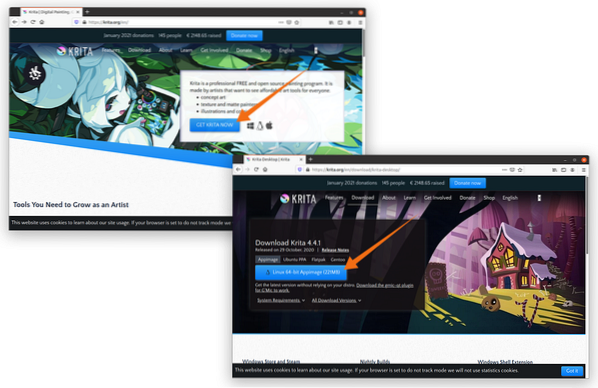
Kui AppImage on alla laaditud, paremklõpsake failil ja avage Atribuudid:
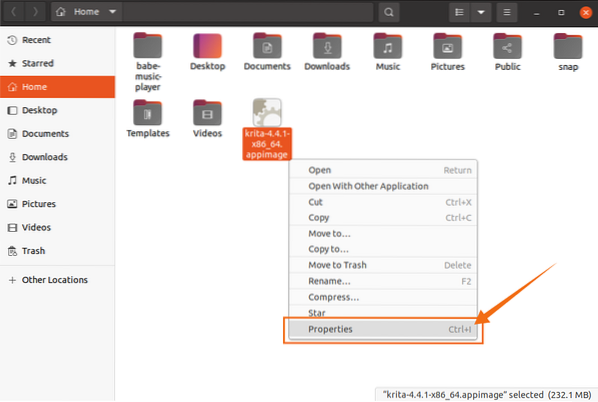
Mine Load suvand ja valige Täitke märkeruut, nagu on näidatud alloleval pildil:
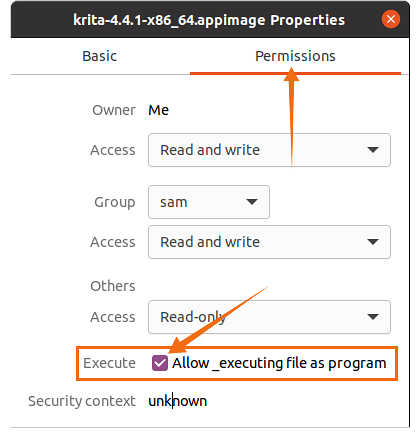
Nüüd sulgege aken ja topeltklõpsake faili, et programmi käivitada.
2. meetod: installige Krita terminali abil
Snapi toetavad paljud Linuxi distributsioonid, sealhulgas CentOS, Debian, Fedora, Kali Linux ja Linux Mint. Rakenduse Snap pakettihalduri installimiseks kasutage järgmist käsku:
$ sudo apt install snapdManjaro, Zorin OS ja Ubuntu toetavad Snap-out-of-the-box.
Krita installimiseks terminali abil käivitage järgmine käsk:
$ sudo snap install krita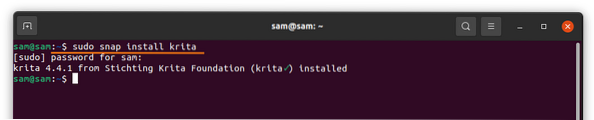
Linuxi jaotused nagu Linux Mint, Deepin, Ubuntu ja Debian toetavad asjakohane käsk. Krita saab installida ka APT abil. Kõigepealt lisage APT hoidla järgmise käsu abil:
$ sudo add-apt-hoidla ppa: kritalime / ppa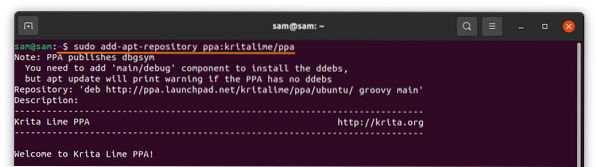
Värskendage pakettide loendit alloleva käsuga:
$ sudo apt värskendusKrita installimiseks käivitage järgmine käsk:
$ sudo apt install krita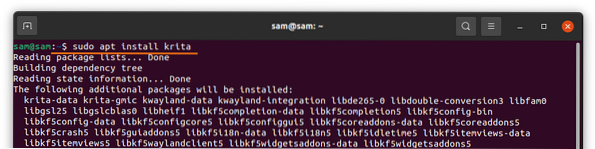
Seda saab vaadata Rakendused, järgnevalt:
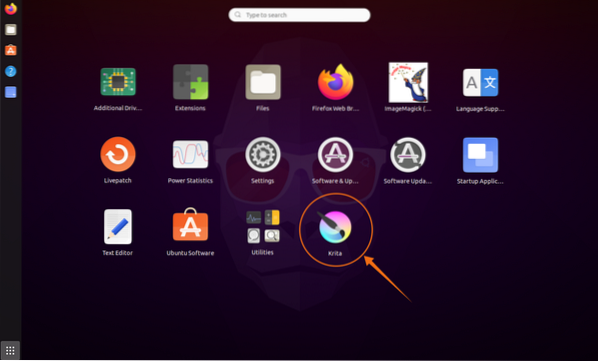
Ava see:
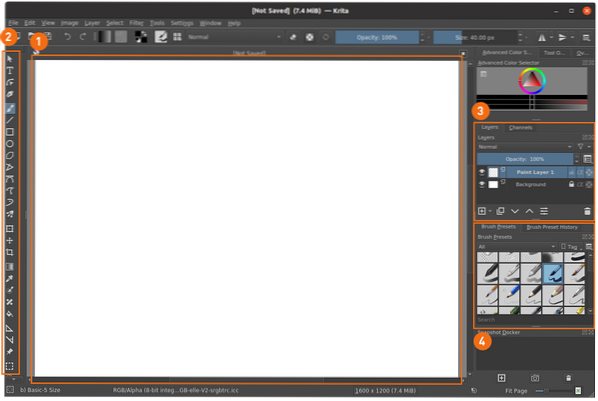
- Lõuend
- Tööriistariba
- Kihtide haldaja
- Pintsli kingitused
3. meetod: installige Krita Ubuntu tarkvarakeskuse abil
Kolmas lähenemisviis Krita installimiseks kasutab Ubuntu tarkvarakeskust. Kui kasutate Ubuntu levitamist, saate tarkvarakeskuse avada rakendustest:
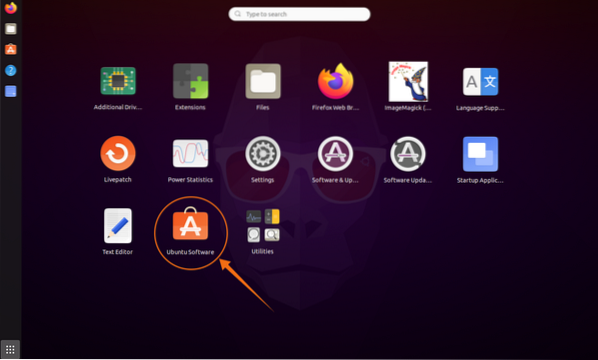
Klõpsake nuppu suurendav klaas ja tippige otsinguribale „Krita”:
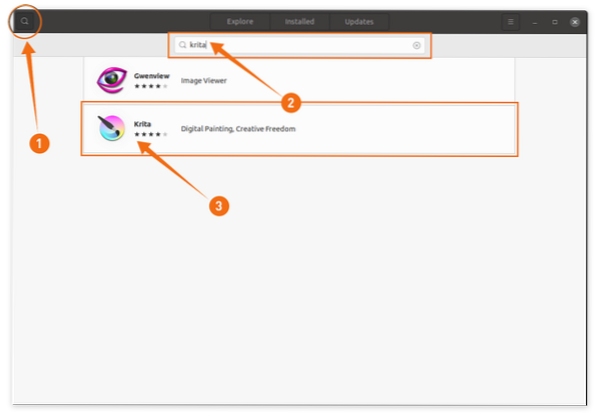
Avage Krita ja klõpsake nuppu Installige nupp:
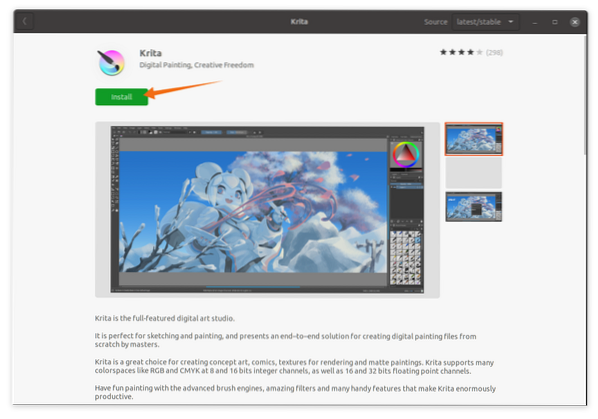
Krita desinstallimine Linuxist
Kui rakendus installiti Snapi abil, kasutage selle oma süsteemist kustutamiseks järgmist käsku:
$ sudo snap eemalda krita
Kui Krit installiti APT-ga, kasutage järgmist käsku:
$ sudo apt eemalda krita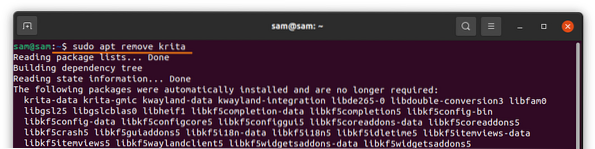
Ja hoidla kustutamiseks kasutage alltoodud käsku:
$ sudo add-apt-repository -remove ppa: kritaline / ppa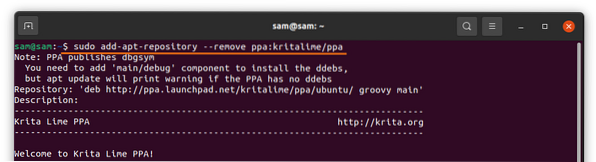
Kui rakendus installiti Ubuntu tarkvarakeskuse abil, avage see uuesti, klõpsake nuppu Paigaldatud leidke Krita ja klõpsake nuppu Eemalda nupp:
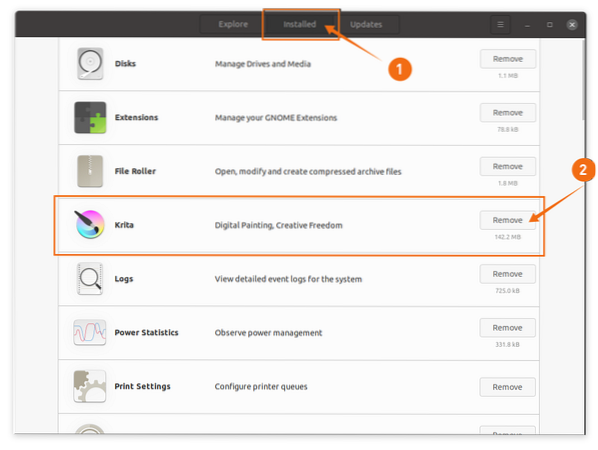
Järeldus
Karita on võimas avatud lähtekoodiga joonistamisrakendus, millel on arvukalt funktsioone, nagu HDR-i redigeerimine, joonistamisabilised, kihihaldus ja platvormidevaheline tugi. Selles juhendis õppisite Krita installimist mitmesuguste lähenemisviiside abil ja seejärel õppisite protsessi Krita oma Linuxi seadmest kustutamiseks.
 Phenquestions
Phenquestions


